 |
|||
 |
 |
 |
 |
 |
| Manual Shop | ||||
[ Windows XP Home Edition / Professional Edition ]
Windows Media Player 11 基本操作方法
| Windows Mamual |
| Media Player |
| advertisement |
| WEB Site QR Code |
 |
| このほかの Windows Media Player 12 |
| Windows 10 |
| Windows 8.1 |
| Windows 8 |
| Windows 7 |
| このほかの Windows Media Player |
| Media Player 10 |
| Media Player 9 |
| English Edition |
| advertisement |
| Spanish Edition |
| advertisement |
| Chinese Edition |
| advertisement |
[ Windows Media Player 11 の基本操作方法 を説明します。 ]
「再生」ボタン、「停止」ボタン、「一時停止」ボタン、「前へ」ボタン、「次へ」ボタン、「位置」ボタン、
「ミュート」ボタン、「音量」ボタン、「ランダム再生をオン/オフにします」ボタン、
「スキン モードに切り替え」、「連続再生」ボタン、「コンパクト モードに切り替え」ボタン。
1. 「Windows Media Player」アイコンをダブルクリックして 「Windows Media Player 11」を起動してください。

2. 「再生」ボタン。音楽の再生をします。( ここからは、名称と機能の説明です。)
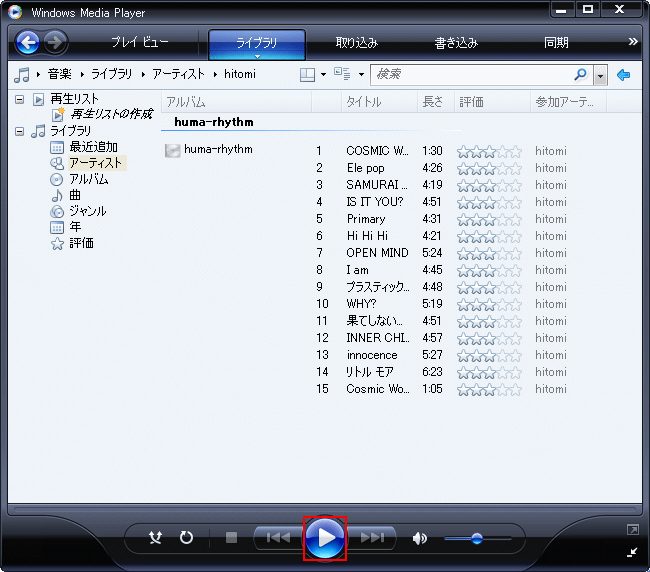
3. 「停止」ボタン。再生中の音楽を「停止」します。
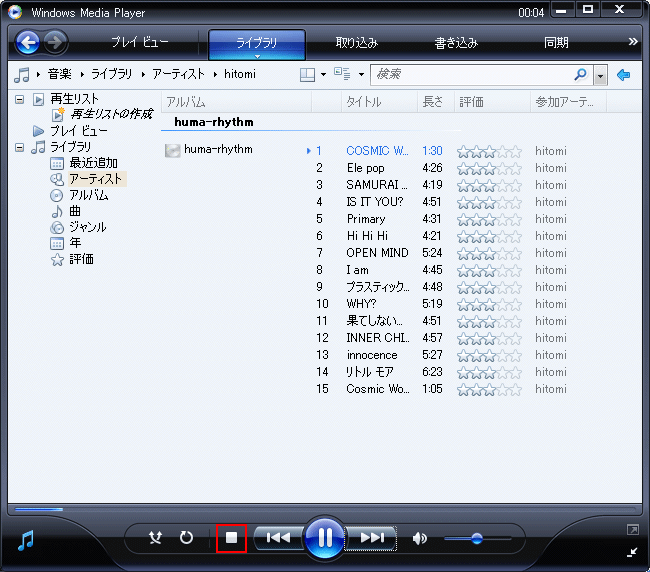
4. 「一時停止」ボタン。再生中の音楽を「一時停止」する機能です。
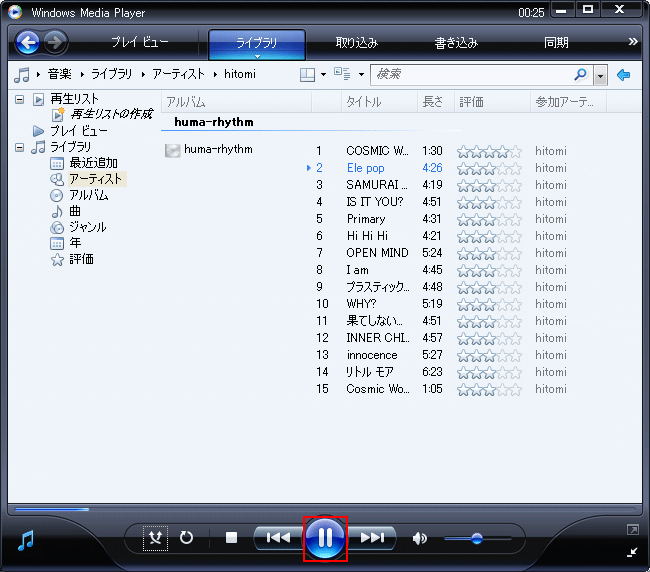
5. 「前へ」ボタン。再生中の音楽の「前の曲」を再生する機能です。
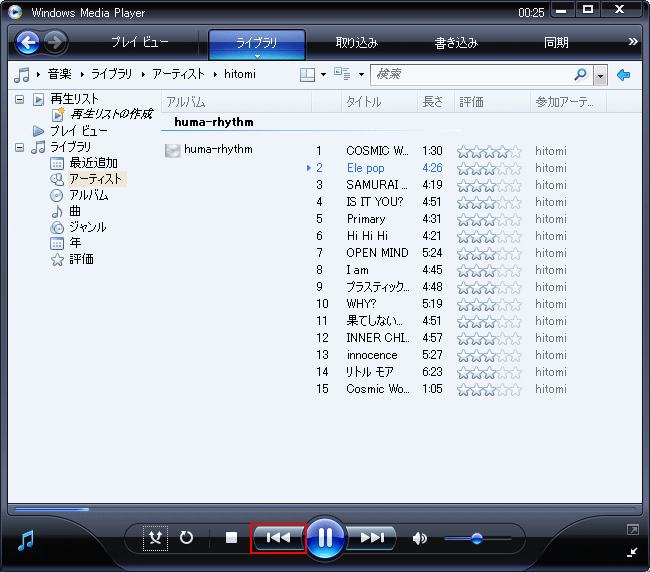
6. 「次へ(早送りを押し続けてください)」ボタン。再生中の音楽の「次の曲」を再生する機能です。
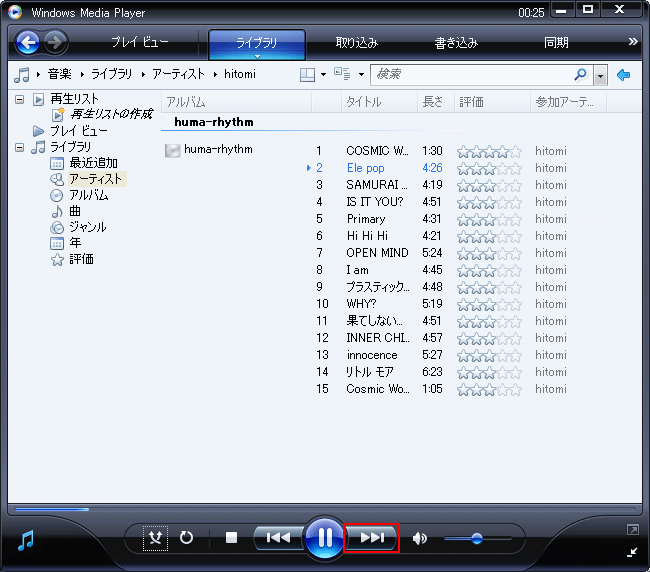
7. 「位置」ボタン。再生中の音楽の位置を表示します。
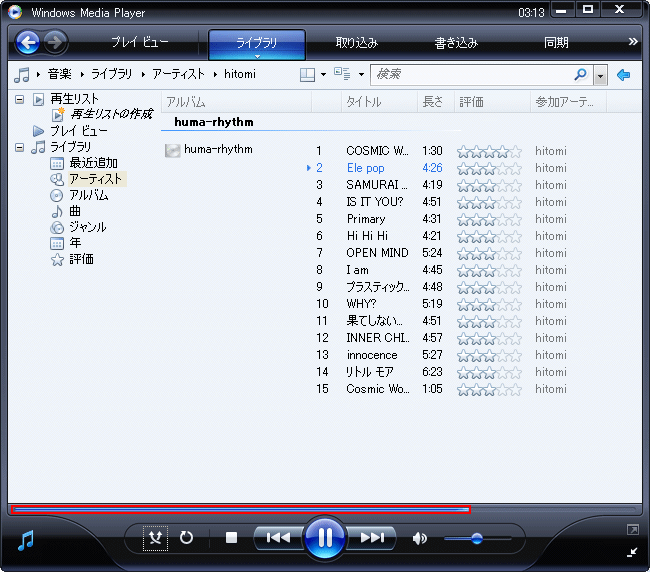
8. 「ミュート」ボタン。再生中の音楽の「音」を出力させなくする機能です。
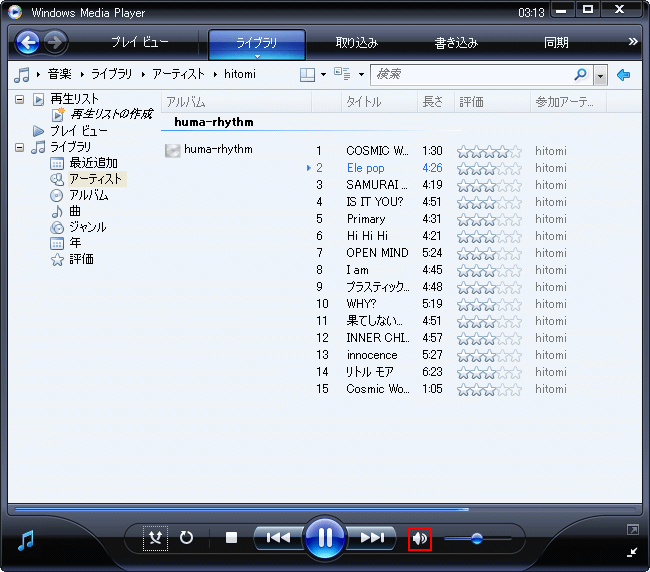
9. 「音量」ボタン。再生中の音楽の「音量」を調整する機能です。
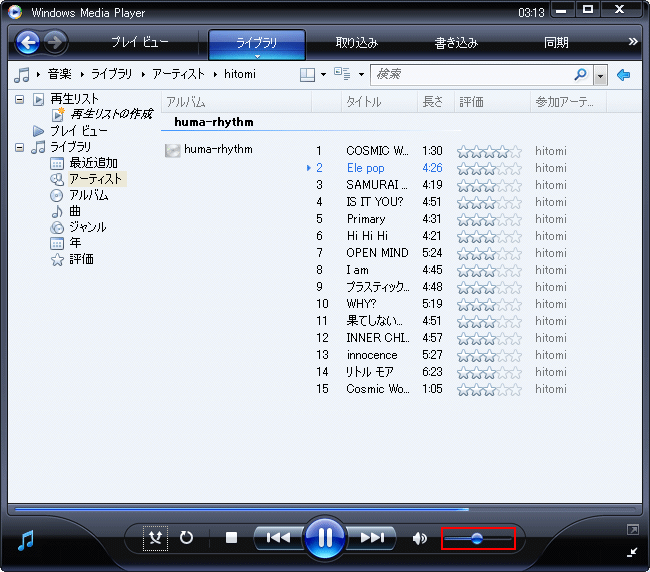
10. 「ランダム再生をオン/オフにします」ボタン。再生中の音楽を「ランダム再生」させる機能です。
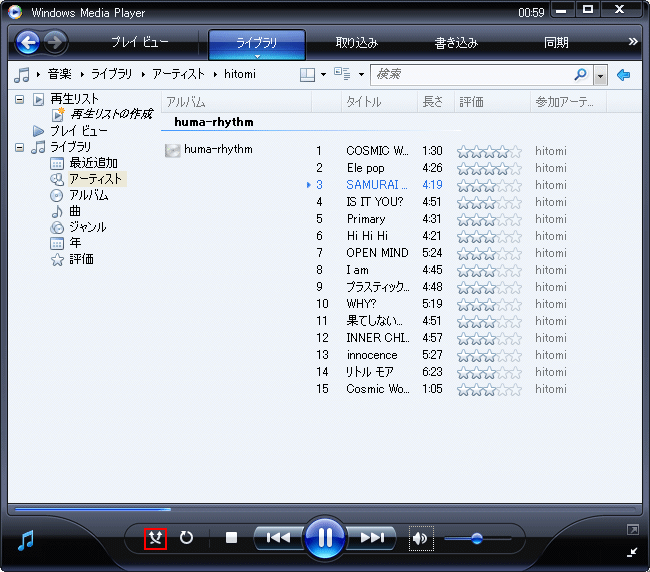
11. 「スキン モードに切り替え」。「Media Player」の表示形式を「フル モード」から「スキン モード」に切り替える機能です。
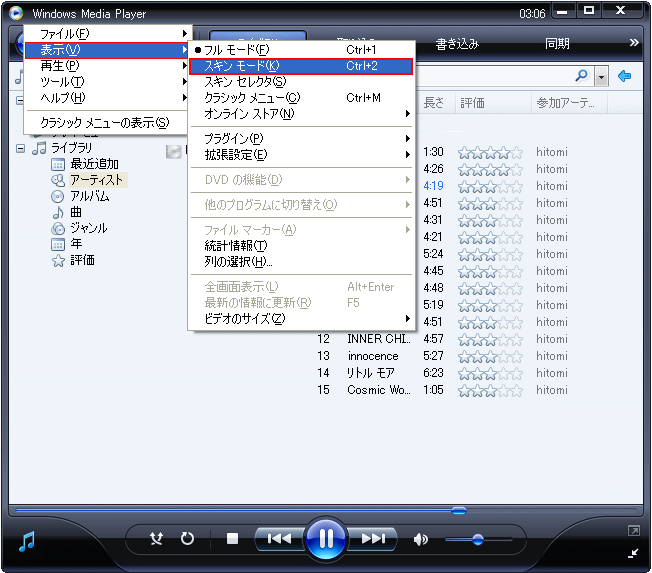
※ 「Windows Media Player 11」よりメニューバーからの操作に変更されています。
12. 「連続再生」ボタン。再生中の音楽を各アルバムごとに連続再生する機能です。
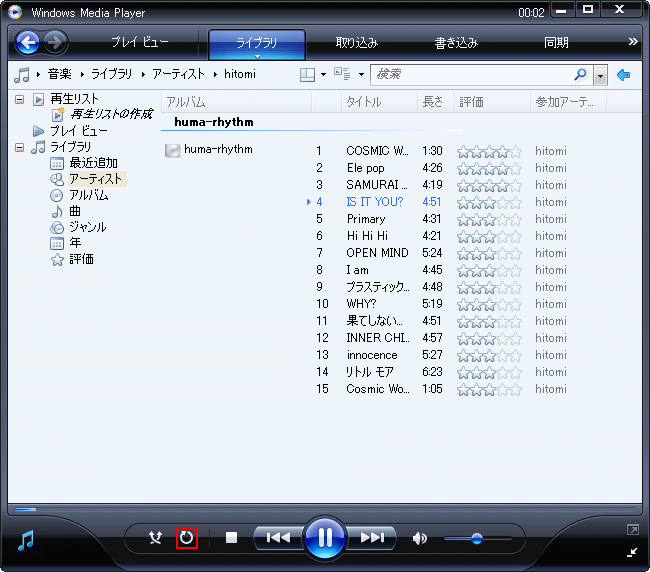
※ 「Windows Media Player 11」よりボタン操作が可能となりました。
13. 「コンパクト モードに切り替え」ボタン。「Media Player」の表示形式を「フル モード」から
「コンパクト モード」に切り替える機能です。
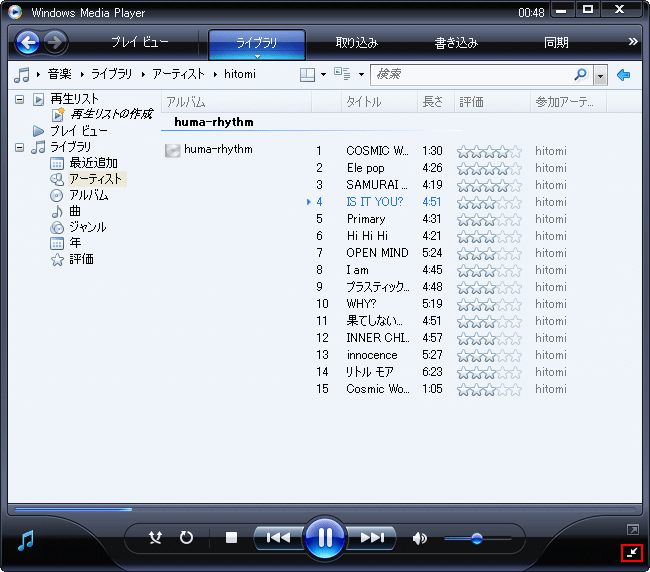
※ 「Windows Media Player 11」より追加された「ボタン」です。
以上が Windows Media Player 11 の基本操作方法 です。